gitlab メール送信機能を設定する
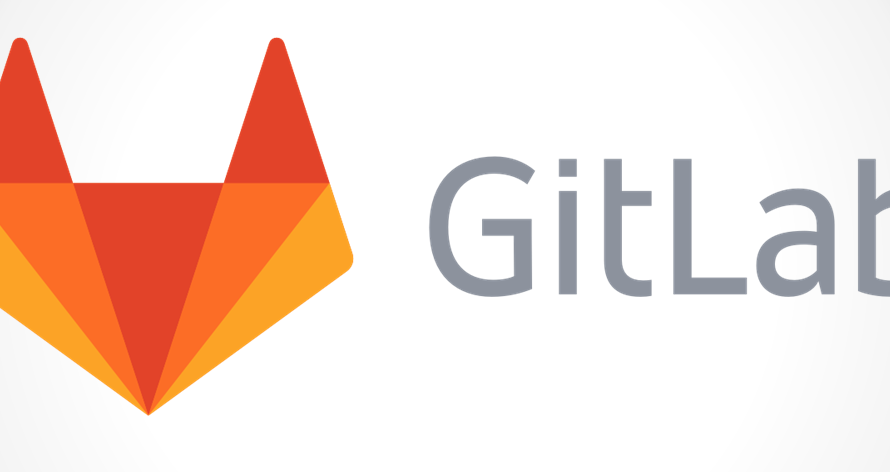
gitlabのメール送信機能を設定して、メールで通知を行うまでの手順を記述してます。gitlabのバージョンは13.2.4を使用してます。
環境
- gitlabサーバー CENTOS 7.8.2003
- gitlab Community Edition 13.2.4
メール有効
メール送信が行えるように、まずはメール情報を設定します。
設定するファイルは「/etc/gitlab/gitlab.rb」です。
自分の環境の場合は、以下のように設定してます
gitlab_rails["gitlab_email_enabled"] = true
gitlab_rails["gitlab_email_from"] = "test@test.com" # 送信メールアドレス
gitlab_rails["gitlab_email_display_name"] = "hoge" # 宛先名
gitlab_rails["smtp_enable"] = true
gitlab_rails["smtp_address"] = "test.com" # smtpサーバー
gitlab_rails["smtp_port"] = 587 # smtpポート
gitlab_rails["smtp_user_name"] = "test" # ユーザー名
gitlab_rails["smtp_password"] = "Password" # パスワード
gitlab_rails["smtp_domain"] = "test.com" # ドメイン
gitlab_rails["smtp_authentication"] = "login" # smtp認証
gitlab_rails["smtp_enable_starttls_auto"] = true
gitlab_rails["smtp_tls"] = false設定が終われば、一度再起動します。
$ sudo gitlab-ctl reconfigure自分の環境は、dockerなので、その場合はdockerを再起動します。
メールテスト
メールの確認テストは、「設定」より
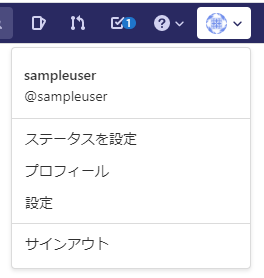
メールをクリックして、
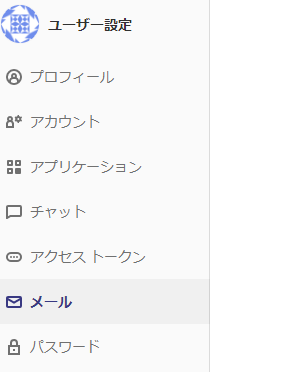
テストしたいメールアドレスを追加します。
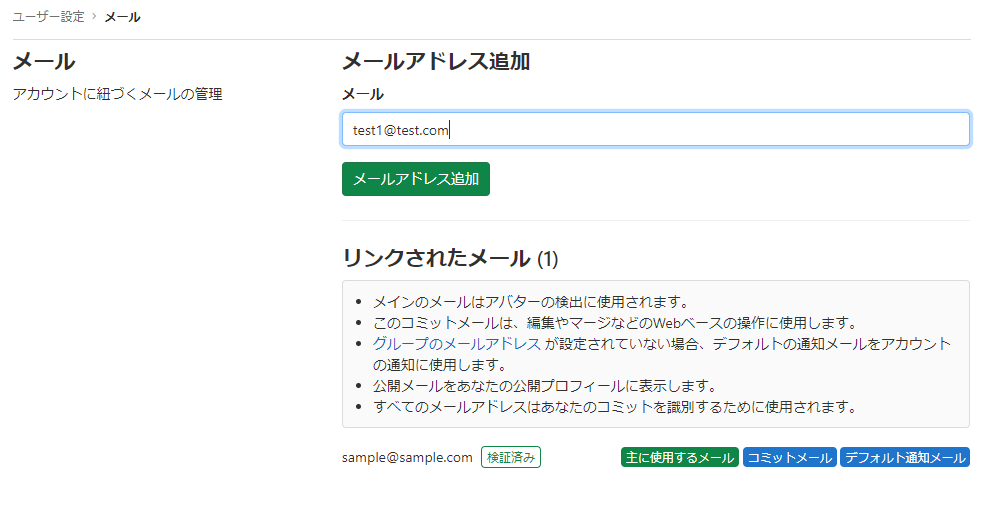
後は「確認メールの再送信」をクリックすれば、メールのテストを行うことが可能です。
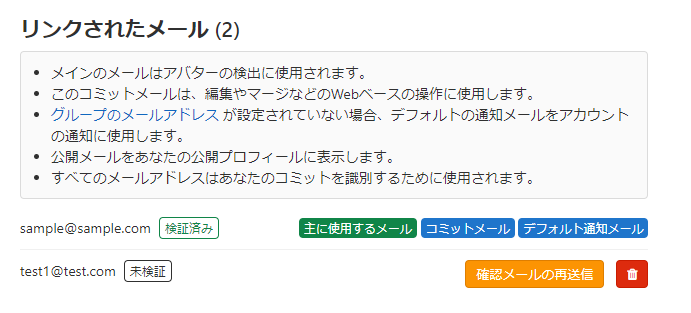
メールテスト
通知の設定は、「通知」より行うことが可能です。
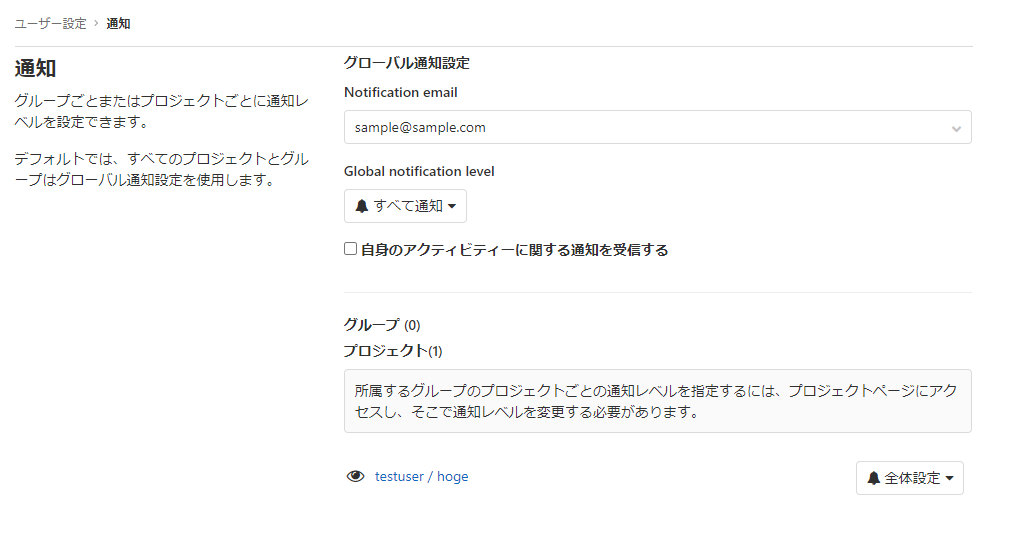
-
前の記事
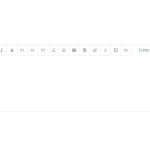
React.js ライブラリ「yamde」を使って軽量のmarkdownエディタを使用する 2021.05.17
-
次の記事

javascript 今月末の日付を取得する 2021.05.18







コメントを書く